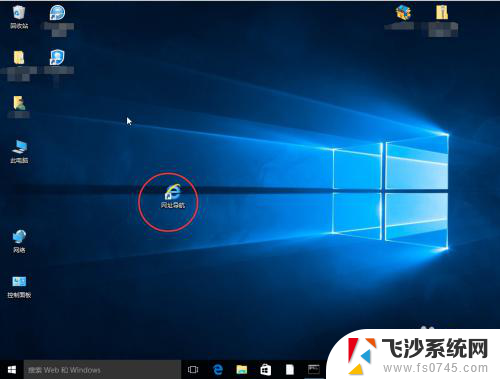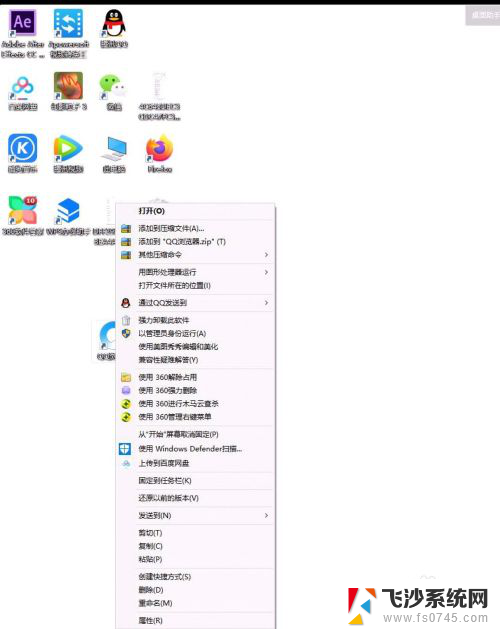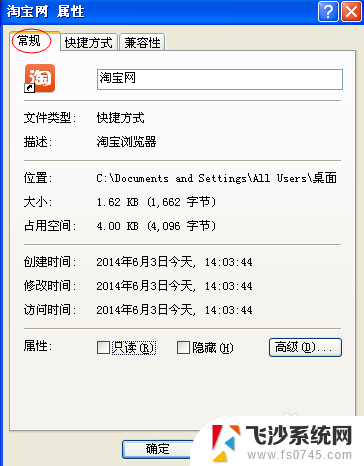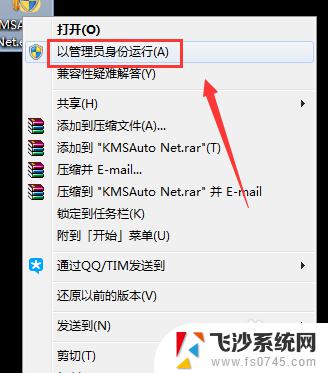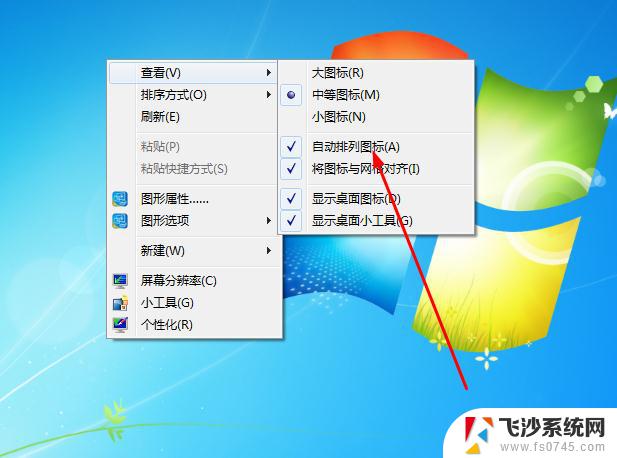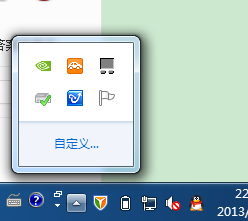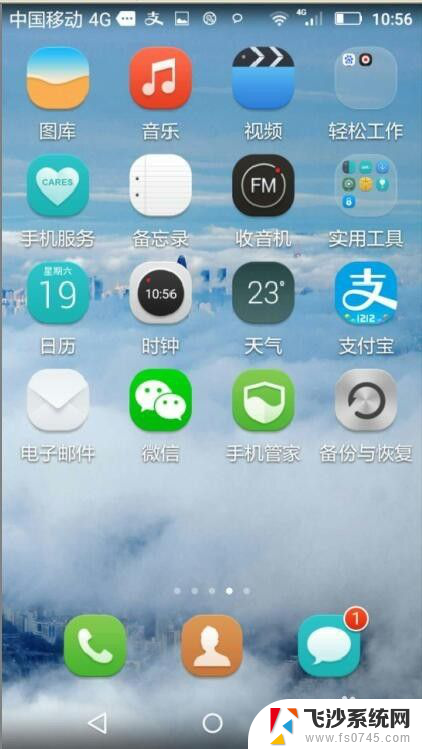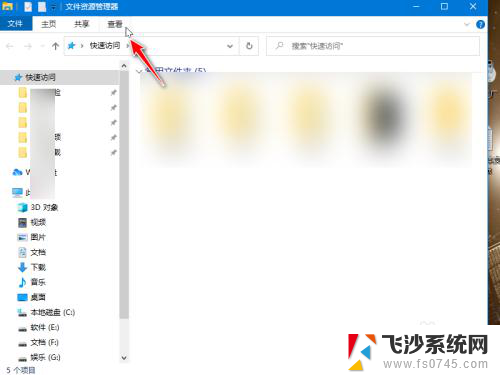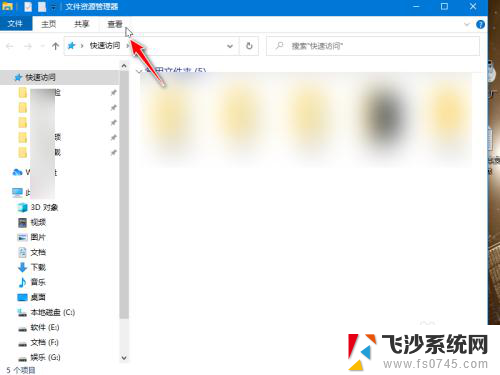电脑右下角的图标隐藏掉怎么操作 如何隐藏桌面右下角的图标
要隐藏桌面右下角的图标,首先需要右键单击桌面空白处,选择个性化进入设置界面,然后点击主题选项,在窗口底部找到桌面图标设置,点击进入。在弹出的窗口中,取消勾选要隐藏的图标,点击应用和确定即可完成隐藏操作。通过简单的操作,可以让桌面更加整洁和清爽。
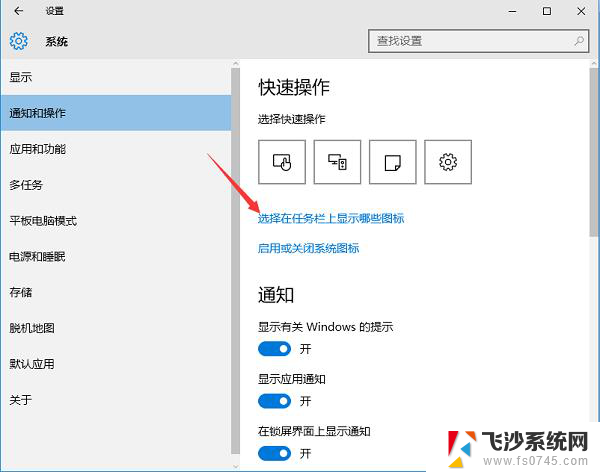
桌面右下角的图标太多了就会显得有点混乱,所以有些人喜欢隐藏图标。只保留常用的图标。那么如何隐藏图标呢?下面就来介绍一下隐藏图标的方法。
步骤1、关于隐藏图标的问题,首先右击“任务栏”,在弹出的右键菜单中选择“属性”项。
步骤2、在随后打开的窗口中,选择“任务栏”选项卡,然后点击“通知区域 自定义”按钮。
步骤3、接着就可以看到每一个图标所对应的形为。在此,通过点击相应图标右侧的形为下拉列表框,就可以选择图标的显示条件。
步骤4、当选择“隐藏图标和通知”时,该图标将不会在任务栏可显区域进行显示。例如,当“隐藏”快播应用图标时,就无法在任务栏看到该图标了。
步骤5、对于隐藏的图标的查看方法是:点击右下角“弹出菜单”按钮,就会发现相应的图标了。
相关阅读:储存卡数据恢复方法
玩游戏的电脑配置有哪些
组装电脑配置推荐有哪些
重装系统如何数据恢复
以上就是电脑右下角的图标隐藏掉怎么操作的全部内容,还有不懂得用户就可以根据小编的方法来操作吧,希望能够帮助到大家。